选择存储配置文件
注 - 在磁盘固件升级期间请勿执行池配置操作。要检查是否正在升级,请在 BUI 中导航到 "Maintenance"(维护)> "System"(系统),或者在 CLI 中导航到 maintenance system updates。
此操作配置存储池。在 BUI 中,可以通过单击池列表旁边的  按钮完成此任务,单击时将提示您输入新池的名称。在 CLI 中,可以通过 config 命令完成此任务,该命令将池的名称用作参数。
按钮完成此任务,单击时将提示您输入新池的名称。在 CLI 中,可以通过 config 命令完成此任务,该命令将池的名称用作参数。
图 3 选择存储配置文件
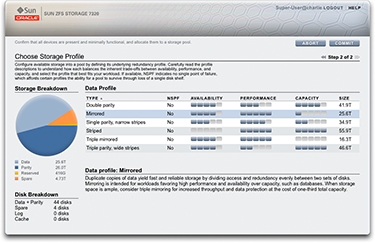
在任务开始后,存储配置分为两个不同的阶段:验证和配置。
图 4 验证和分配设备
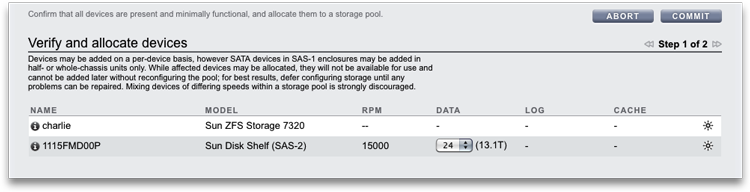
验证可以确保所有存储都已连接且正常运行。所有存储设备必须都已连接并正常运行,然后才能对其进行分配。如果为池分配缺少或发生故障的设备,稍后将无法添加缺少或发生故障的设备。
在不带连接的存储的系统中,默认情况下会分配所有可用驱动器。在可扩展的系统中,磁盘机框与机头节点一起显示在列表中,并且可以在每个磁盘机框中控制分配。根据机头节点或磁盘机框的型号,这项操作的方式可能不同。
您可以选择以下内容:
-
Device size(设备大小)-按逻辑大小过滤数据设备。默认情况下,"Any"(任意)显示所有可用的数据设备。
-
Data devices(数据设备)-显示所有可用的数据设备或选定设备大小的可用数量。
默认情况下分配的磁盘数量取决于以下几项:
-
maximum number available(可用的最大数量)-当连接的存储仅包含大小相同且旋转速度相同的设备时,或者从多个磁盘大小中选择一个大小时
-
None(无)-当连接的存储中混用旋转速度不同的设备时。
注 - 为了提供稳定的性能特征,强烈建议池仅包含大小相同且旋转速度相同的设备。
虽然所有机箱中的驱动器都可以单独分配,但是当从磁盘机框分配磁盘时应小心谨慎以保证最佳池配置。总的来说,池越少,每个池的磁盘越多越好,因为这样可以简化管理并提高整体可用容量的百分比。
虽然系统可以根据需要以任意增量分配存储,但是建议每项分配至少包含所有磁盘机框中的 8 个磁盘,而且越多越理想。